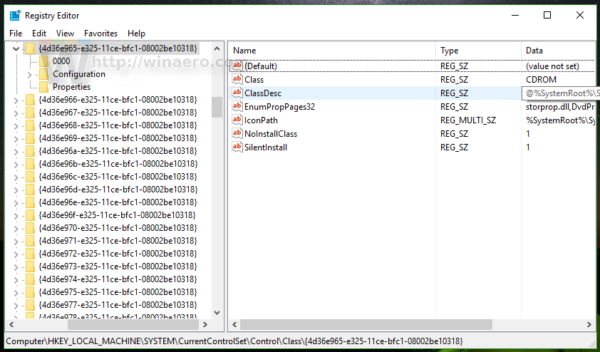Terkadang di Windows 10, Anda mungkin menghadapi masalah berikut: setelah reboot, drive DVD atau Blu-ray Anda menghilang dari folder PC ini. Huruf drive-nya menghilang sepenuhnya, dan terlepas dari apa yang mungkin telah Anda coba, itu tidak berhasil. Device Manager menunjukkan tanda seru untuk drive optik Anda dan mengatakan driver untuk itu tidak dapat diinstal. Berikut adalah cara untuk memperbaiki masalah ini dan membuat drive DVD Anda berfungsi kembali.

Masalah ini terkenal dan umum untuk Windows 10 dan bahkan Windows 8, yang dipengaruhi oleh masalah yang sama . Ini dapat diperbaiki dengan tweak Registry.
Iklan
bagaimana cara mengubah akun default google saya?
Peringatan! Anda perlu mengedit entri Registry. Jika Anda tidak terbiasa dengan Editor Registri, baca Penting Registri pertama.
Perbaiki DVD atau Blu-ray drive yang hilang setelah reboot di Windows 10
cara menemukan gambar layar kunci windows 10
- Buka Editor Registri.
- Arahkan ke kunci registri berikut:
HKEY_LOCAL_MACHINE System CurrentControlSet Services atapi
Tip: Anda bisa akses kunci Registry yang diinginkan dengan satu klik .
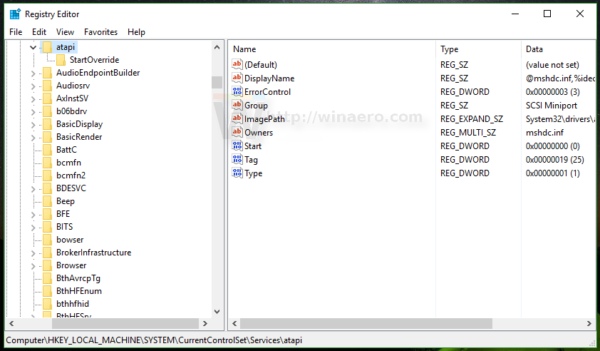
- Buat subkunci baru di sini di bawah kunci 'Atapi' bernama Controller0.
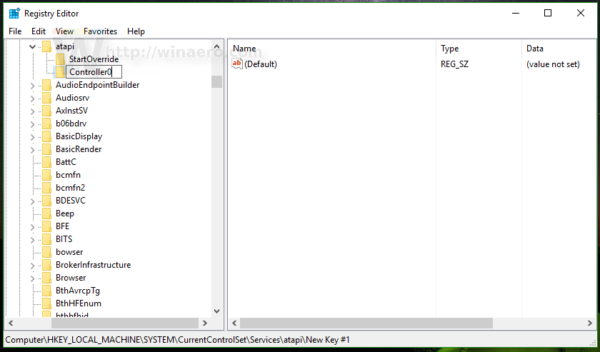
- Buat nilai DWORD 32-bit baru di bawah Controller0 yang disebut EnumDevice1 dan setel ke 1.
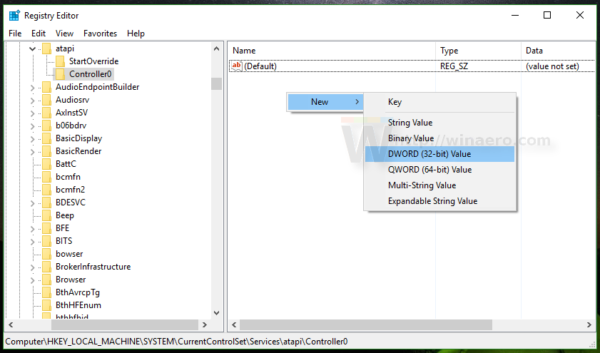 catatan: Bahkan jika Anda menjalankan Windows 64-bit , Anda masih perlu membuat nilai DWORD 32-bit.
catatan: Bahkan jika Anda menjalankan Windows 64-bit , Anda masih perlu membuat nilai DWORD 32-bit. - Mulai ulang Windows 10.
Setelah reboot, drive DVD Anda seharusnya sudah bisa diakses.
Jika terlepas dari langkah-langkah ini, drive DVD Anda masih tidak dapat diakses atau untuk Anda, kunci dan nilai di atas tidak berfungsi, ikuti langkah-langkah berikut:
- Buka editor registri lagi.
- Pergi ke kunci berikut
HKEY_LOCAL_MACHINE SYSTEM CurrentControlSet Control Class {4D36E965-E325-11CE-BFC1-08002BE10318} - Hapus nilai registri 'UpperFilters' dan 'LowerFilters' di panel kanan Editor Registri di kunci ini.
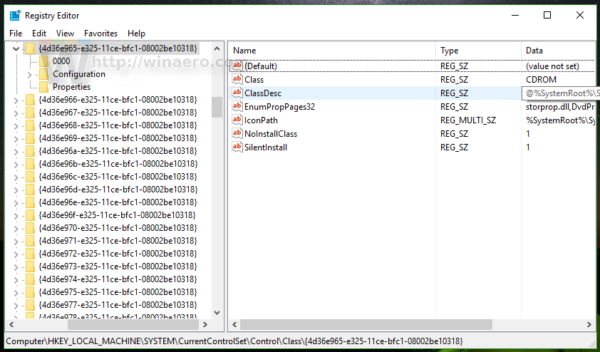
- Mulai ulang Windows 10.
Sekarang drive DVD Anda harus terdaftar lagi di folder PC / Komputer ini di Windows 10.

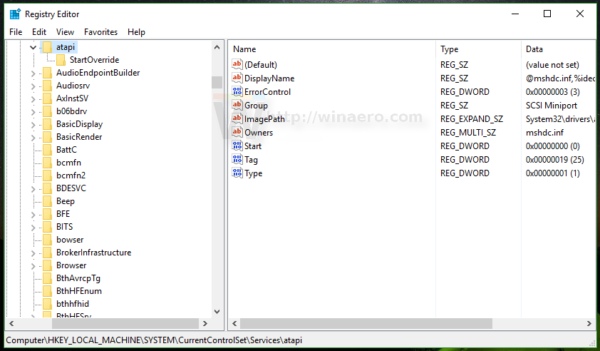
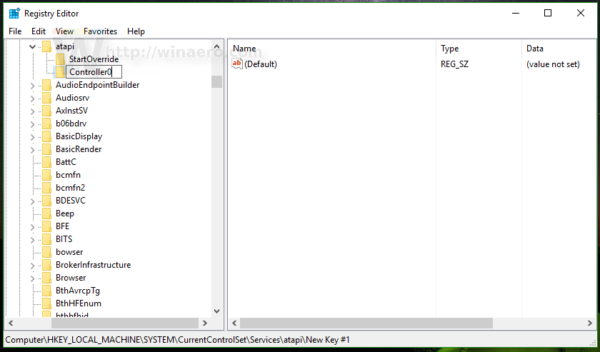
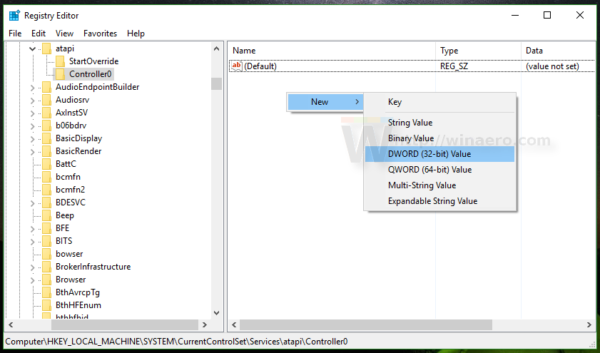 catatan: Bahkan jika Anda menjalankan Windows 64-bit , Anda masih perlu membuat nilai DWORD 32-bit.
catatan: Bahkan jika Anda menjalankan Windows 64-bit , Anda masih perlu membuat nilai DWORD 32-bit.